Come rimuovere i programmi dal menu "Apri con" in Windows 7
Microsoft Windows Vista Vindovs 7 Registro / / March 17, 2020
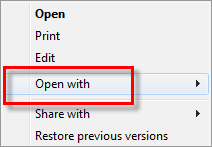 A volte quando lavori in Windows, devi aprire un file usando un'applicazione che non è quella predefinita. In questo caso, il Aperta con le opzioni del menu contestuale sono molto utili! Ma il problema è che spesso elenca i programmi che non vorresti mai usare e non riesce a elencare il programma in cui desideri aprire un file. In questo tutorial, vedremo come rimuovere quelle applicazioni indesiderate da questo menu.
A volte quando lavori in Windows, devi aprire un file usando un'applicazione che non è quella predefinita. In questo caso, il Aperta con le opzioni del menu contestuale sono molto utili! Ma il problema è che spesso elenca i programmi che non vorresti mai usare e non riesce a elencare il programma in cui desideri aprire un file. In questo tutorial, vedremo come rimuovere quelle applicazioni indesiderate da questo menu.
Il menu "Apri con" in Windows 7 visualizza un elenco generato automaticamente delle applicazioni consigliate per l'apertura dei file; alcuni sono buoni. Il problema è che alcuni dei consigli farebbero scelte assolutamente terribili per aprire il file!
Ad esempio, prendi l'esempio seguente; Sono sicuro che lo farò MAI utilizzare Visual Studio o VAIO Control Center per aprire un semplice file txt, ma questo è ciò che Windows suggerisce.
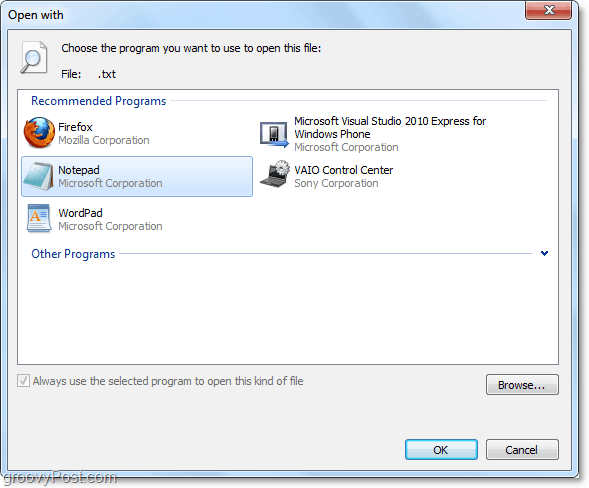
Entriamo e vediamo se siamo in grado di rimuovere alcune di queste scelte di applicazioni scadenti dall'elenco di opzioni.
Si noti che questo How-To comporterà ampie modifiche al registro di Windows. Ti consiglio
Come rimuovere le opzioni del menu contestuale "Apri con" da Windows 7
1. Clic il Orb del menu Start di Windows e poi genere nel regedit.
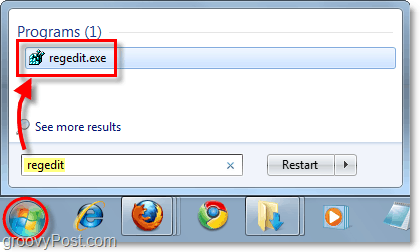
2. Navigare tramite l'Editor del Registro di sistema alla seguente chiave:
HKEY_CURRENT_USERSoftwareMicrosoftWindowsCurrentVersion ExplorerFileExts
Questa vista mostra il percorso in cui sono elencati tutti i tipi di file. Questo processo richiederà un po 'di lavoro manuale poiché dovrai eseguire ogni tipo di file che desideri modificare singolarmente.
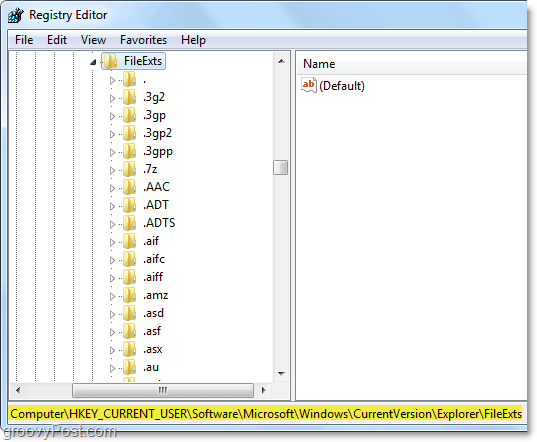
3. I dati che stiamo cercando sono nel OpenWithList chiave del tipo di file. Ad esempio il .testo posizione sarebbe FileExts.txtOpenWithList .
Nella chiave OpenWithList guarda le voci nel riquadro della finestra a destra. Ogni voce contiene una lettera generica per il suo nome. Ma quello che vogliamo guardare è la linea di dati. Noterai dallo screenshot qui sotto che i Dati per voce b nel mio registro dice "firefox.exe".
Una volta individuato il programma che non si desidera più nell'elenco "Apri con", Right-Click il iscrizione e SelezionareElimina.
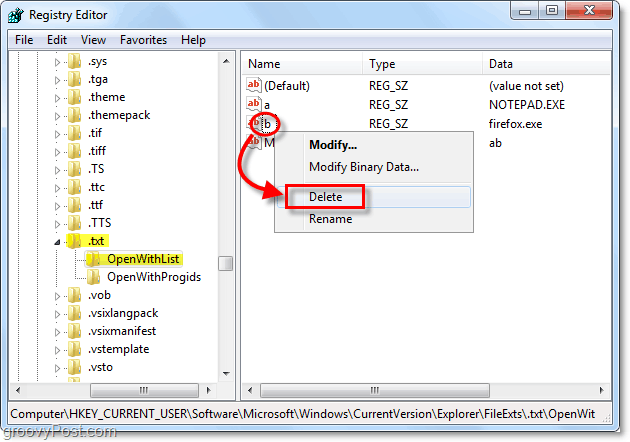
Come modificare l'ordine dell'elenco dei menu di scelta rapida "Apri con"
Forse hai già le applicazioni giuste nel menu Apri con, ma vuoi cambiare il modo in cui sono elencate. Sei fortunato; è nello stesso posto nel registro.
- Per modificare l'ordine, basta rinominare le voci. Ciascuna opzione verrà visualizzata nell'elenco Apri con in ordine alfabetico in base al nome della voce a cui l'applicazione è collegata nel registro.
Ad esempio, se voglio che Firefox sia in cima all'elenco, rinominerei la voce in A e nominerei tutte le altre voci dopo che b, c, d, ecc. È possibile nominare le voci fino alla lettera z; ma dopo ciò, non ne sono sicuro. Non ci siamo preoccupati di testare oltre Z poiché in realtà non dovresti avere 26 applicazioni nel menu Apri con se non hai un caso grave di geekery in corso.
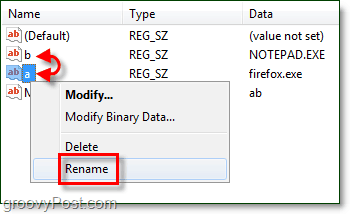
Questo riguarda la modifica del menu Apri con in Windows 7! Se hai domande, sentiti libero di pubblicarle di seguito nella sezione commenti e cerca un articolo in arrivo su come aggiungere applicazioni all'elenco "Apri con".



